Însumați fiecare n rânduri sau coloane dintr-un interval în Excel
Acest tutorial explică două formule bazate pe funcțiile SUM și OFFSET pentru a suma fiecare n rânduri sau coloane dintr-un interval specificat în Excel.
Cum să însumăm fiecare n rânduri sau coloane dintr-un anumit sunet în Excel?
Pentru a suma fiecare 3 rânduri din intervalul E5:E14, așa cum se arată în captura de ecran de mai jos, puteți încerca formula de mai jos.
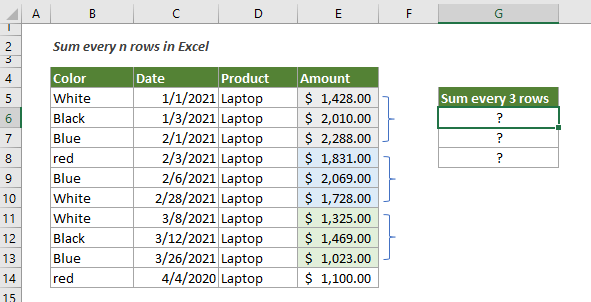
Formule generice
=SUM(OFFSET(A1,(ROW()-offset)*n,0,n,1))
Argumente
Cum se folosește această formulă?
1. Selectați o celulă goală pentru a afișa primul rezultat.
2. Copiați sau introduceți formula de mai jos și apăsați tasta Intrați cheie. Selectați celula rezultat, trageți în jos mânerul de completare automată pentru a obține celelalte rezultate.
=SUM(OFFSET($E$5,(ROW()-ROW($G$6))*3,0,3,1))

note:
=SUM(OFFSET($C$6,,(COLUMNS($C$9:C9)-1)*3,,3))
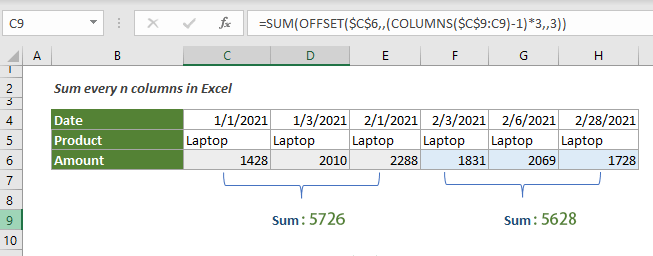
Explicația formulei
=SUM(OFFSET($E$5,(ROW()-ROW($G$6))*3,0,3,1))
Funcții conexe
Funcția Excel SUM
Funcția Excel SUM adaugă valori.
Funcția Excel OFFSET
Funcția Excel OFFSET returnează o referință la o celulă sau la un interval de celule care este compensată de o anumită celulă cu un număr dat de rânduri și coloane.
Funcția Excel ROW
Funcția Excel ROW returnează numărul rândului unei referințe.
Funcția Excel COLUMNS
Funcția Excel COLUMNS returnează numărul total de coloane dintr-o matrice sau referință dată.
Formule conexe
Suma valorilor pe lună (cu sau fără an)
Acest tutorial demonstrează în detaliu două formule pentru a ajuta la însumarea valorilor după o anumită lună și un an sau însumarea valorilor după o anumită lună ignora anul în Excel.
Însumează valorile după săptămâna unei date date
Acest tutorial vorbește despre cum să însumăm valorile în funcție de săptămâna în care se încadrează o dată dată
Însumează valorile după numărul săptămânii sau ziua săptămânii
Acest tutorial demonstrează formule pas cu pas pentru a vă ajuta să însumați valorile dintr-un anumit interval pe baza numărului de săptămână sau a zilei săptămânii specificate în Excel.
Însumează fiecare al n-lea rând sau coloană dintr-un interval
Acest tutorial vă va arăta cum să creați o formulă bazată pe funcțiile SUMPRODUCT, MOD și COLUMN pentru a suma fiecare al n-lea rând sau coloană dintr-un interval în Excel.
Cele mai bune instrumente de productivitate Office
Kutools pentru Excel - Vă ajută să vă distingeți de mulțime
Kutools pentru Excel se mândrește cu peste 300 de caracteristici, Asigurați-vă că ceea ce aveți nevoie este la doar un clic distanță...

Fila Office - Activați lectura și editarea cu file în Microsoft Office (includeți Excel)
- O secundă pentru a comuta între zeci de documente deschise!
- Reduceți sute de clicuri de mouse pentru dvs. în fiecare zi, spuneți adio de la mâna mouse-ului.
- Vă crește productivitatea cu 50% atunci când vizualizați și editați mai multe documente.
- Aduce file eficiente la Office (inclusiv Excel), la fel ca Chrome, Edge și Firefox.
